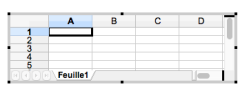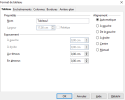10.1b. Création et placement d'un tableau OpenOffice
1) Insérer / créer un tableau :
Insertion / Tableau ou Tableau / Insérer / Tableau /
choisir le nombre de lignes et de colonnes, cocher Titre ou Bordures / OK :
Observez que le tableau créé divise la largeur de la page, hors marges, par le nombre de colonnes.
2) Créer un tableau rapide déjà mis en forme :
Dans l'étape ci-dessus cliquer sur Autoformat / choisir le format (Bleu ci-dessous) / OK pour le format / OK pour terminer :
3) Insérer un classeur Calc :
Insertion / Objet / Objet OLE / Classeur OpenOffice :
Ce tableau a les mêmes possibilités qu'un classeur créé avec le module Calc.
4) Positionner un tableau :
Tableau / Propriétés du tableau :
L'onglet Tableau permet de définir sa largeur totale, d'aligner tout le tableau au centre... et de régler l'espacement avec le texte autour de lui :
Exercices (§ 6)


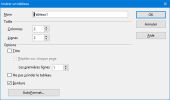
_1.png)